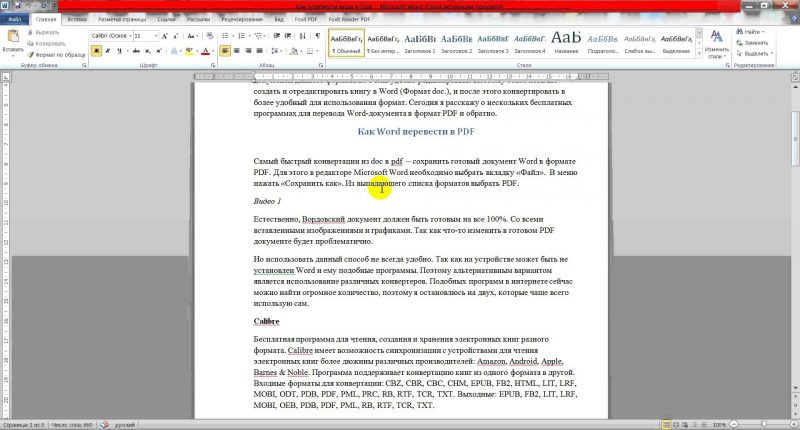Documentele PDF sunt universale - pot fi deschise pe orice dispozitiv echipat cu o mare varietate de sisteme de operare. Peste tot vor părea identici și vor funcționa la fel de bine. De obicei, formatul PDF este folosit pentru a publica cărți electronice, reviste, inclusiv cele educaționale și științifice. Pentru a lucra cu informațiile pe care le conține un astfel de document, uneori trebuie să convertiți un fișier de la un format la altul. Vă prezentăm câteva modalități ușoare de a vă ajuta să înțelegeți cum să convertiți PDF în Word.
Continut material:
Programe pentru a converti PDF în Word
Există multe programe pentru convertirea PDF-ului în Word. Să cunoaștem cele mai accesibile - este vorba de Microsoft Word și UniPDF gratuit.
Deschide una dintre cele mai recente versiuni de Word. Procedăm după cum urmează:
- Selectăm secțiunea „File” din meniul superior, apoi „Deschidem” și deschidem cu îndrăzneală documentul PDF, pe care intenționăm să-l convertim.
- După ce ați lucrat cu acest fișier și l-ați editat, îl puteți salva atât în formatul anterior, cât și ca document cu extensia doc, docx.
În acest fel, PDF este tradus în Word.
Trebuie remarcat faptul că, atunci când convertiți un fișier PDF în Word, poate exista o denaturare a documentului, pauzele de pagină nu vor fi acolo unde sunt localizate în fișierul doc.
Acest lucru este ușor de remediat prin simpla îndepărtare a acestora.
În mod similar, puteți face traducerea inversă a unui document Word în PDF, salvându-l în extensia corespunzătoare. Pentru a face acest lucru, selectați secțiunea „Fișier” din meniu, apoi „Salvați ca” și, în varietatea de opțiuni propusă, faceți clic pe linia „PDF sau XPS”.
În unele cazuri, un fișier pdf conține multe grafice, tabele. Programul pentru convertirea PDF în Word va ajuta la gestionarea unui document atât de complex.Acesta este UniPDF, care a extins, în comparație cu Microsoft Office, capacitățile pentru astfel de operațiuni. Calitatea fișierelor convertite este mult mai mare. În plus, există funcții suplimentare pentru convertirea fișierelor pdf în alte formate decât Word.
Pentru a utiliza programul, trebuie să îl descărcați mai întâi de pe site-ul oficial pe computer și să instalați:
Programul este instalat în modul automat făcând dublu clic pe pictograma sa.
După despachetare și instalare UniPDF, ar trebui să o porniți și să procedați după cum urmează:
- Fișierul PDF necesar trebuie glisat făcând clic pe butonul stânga al mouse-ului și, fără a-l elibera, lipiți-l în fereastra principală UniPDF.
- Apoi faceți clic pe pictograma fișierului pentru a o selecta.
- Acum faceți clic pe butonul care scrie „Convertiți”.
- În continuare, trebuie să specificați unde exact pe computerul dvs. doriți să salvați fișierul convertit.
- Faceți clic pe butonul OK.
Funcționarea utilitarului va fi arătată clar într-o secțiune specială de coloane numită „Stare”. După finalizarea procesului, va apărea un mesaj special care vă solicită să începeți documentele convertite.
Servicii online pentru conversia PDF în Word
Pe Internet există multe servicii utile speciale care sunt capabile să convertească cu ușurință și rapid fișiere PDF în format Word. Acest lucru este convenabil, deoarece nu trebuie să vă deranjați cu instalarea și funcționarea programelor speciale.
Iată o listă scurtă de astfel de servicii:
Munca lor se desfășoară după un singur principiu. Tot ce este necesar este să încărcați fișierul dvs. cu extensia pdf direct la serviciul online. Și la sfârșitul conversiei, descărcați documentul Word deja pregătit de pe linkul furnizat.
Toate lucrează aproximativ la fel. Încărcați fișierul dvs. PDF la oricare dintre aceste servicii. Acesta va fi convertit direct de serviciul însuși, iar apoi vi se va oferi un link pentru a descărca un document format în format Word complet deja pregătit.
Convertiți folosind Google Drive
Pot converti din PDF în Word folosind Google Drive? Acesta este un alt mod convenabil de a converti fișiere.
Stocarea în cloud poate fi ușor utilizată după cum urmează:
- În primul rând, va trebui să încărcați fișierul dvs. PDF direct pe Google Drive.
- Când procesul este finalizat, faceți clic dreapta pe imaginea fișierului.
- În meniul care apare, selectați comanda pentru a deschide un document într-o fereastră nouă a browserului, apoi mergeți la o fereastră nouă și salvați-l în format Word.
- Pentru a face acest lucru, în meniul „Fișier”, din lista care se deschide, bifează „Descărcare ca” și faceți clic pe „Microsoft Word (docx)”.
Când documentul este descărcat pe computer, asigurați-vă că verificați calitatea acestuia.
Verificați dacă toate paginile și elementele au fost stocate fără cusur. În caz contrar, încercați să repetați procedura sau să utilizați o altă metodă disponibilă - aplicați programul sau serviciul online.
Probleme și soluții posibile
Se întâmplă ca informațiile dintr-un fișier PDF să fie o imagine, nu un text. După traducerea documentului într-un cuvânt, se dovedește nu un text cu posibilitatea editării ulterioare, ci o serie întreagă de imagini. Nu este posibil să editați un astfel de document.
În acest caz, merită să folosiți un program special care recunoaște textul din imagini. Astfel de programe sunt atât plătite, cât și gratuite. Cea mai bună opțiune va fi aceeași Google Drive, deoarece, spre deosebire de alte programe, poate converti chiar și paginile scanate în format text.
Pentru a face acest lucru, încărcați imaginea sau fișierul pdf pe Google Drive, apoi deschideți-l folosind Google Docs. La deschidere, procesul de recunoaștere va începe, iar fișierul va fi convertit într-o fereastră în două forme - o imagine, iar un text va apărea puțin mai jos. Este destul de accesibil la copiere.
Același text poate fi, de asemenea, salvat imediat în formatul Word necesar, ștergând mai întâi imaginea direct pe serviciul Google Docs, lăsând doar textul.